iPodに音楽をすばやく簡単に配置する方法は?
iPodは、いつでもどこでも自分のペースと快適さで音楽を聴くという点で最良の選択と見なされています。 勉強しているのか、旅行しているのか、料理をしているのか、音楽を準備している仕事をしているのかは、かわいらしいiPodを手に持っていてもかまいません。
率直に言って、iPodから音楽をコピーすることに関するガイドならどれでも役立つかもしれませんが、詳細な情報は単なるランダムな事実よりも常に優れていることに同意するでしょう。 ですから、iPodデバイスに曲を入れて聴いて楽しむ方法が気になる場合は、この記事を読んでください。 私たちはあなたのニーズに関連するすべての情報をまとめました。 あなたはそれらを通過する必要があります。 必要に応じて、iTunesを使用する方法、またはサードパーティのソフトウェアを使用する方法、つまりiTunesを使用しない方法を適用できます。 また、以前に曲を購入したことがある場合は、それらにアクセスすることもできます。 それで、これ以上待たずに、詳細に進む方法を見てみましょう。
パート1:iTunesでiPodに音楽を入れる方法は?
ほとんどのAppleデバイスユーザーは、iTunesを使用してあらゆる種類のタスクを実行します。 したがって、この頭の下では、iTunesサービスを使用してiPodに曲を配置する方法について説明します。
手順に注意深く従って、iPodに音楽を入れる方法の問題を解決してください。
A:コンピュータからiTunesを使用してiPodの音楽を転送する手順:
- ステップ1:iPodデバイスにコンピューターを接続する
- ステップ2:iTunesを起動します(最新バージョンが必要です)
- ステップ3:iTunesライブラリの下にアイテムのリストが表示されます。そこから、iPodデバイスに配置するコンテンツ(つまり音楽ファイル)を選択する必要があります。
- ステップ4:左側にデバイス名が表示されるので、選択したアイテムをドラッグしてiPodデバイス名をかぶせるだけで、iTunesライブラリからiPodに正常に転送できます。
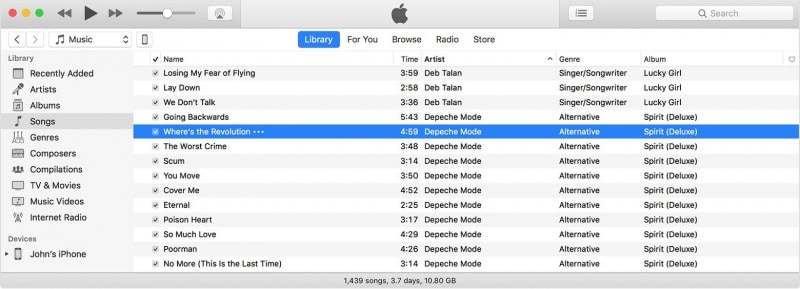

B:コンピュータからのiPod音楽転送の手順
iTunesライブラリからアクセスできない特定のデータが存在する場合がありますが、それは一部の音楽やカスタム着信音など、コンピュータに保存されます。 このような場合は、iPodから音楽をコピーするために必要な手順に従ってください
- ステップ1:iPodをコンピューターに接続する
- ステップ2:iTunesを開く
- ステップ3:コンピューターから、転送を取得する必要のあるトーン/音楽を検索して見つけます。
- ステップ4:それらを選択してコピーを作成する
- ステップ5:iTunesの左側のサイドバーに戻ってデバイスを選択したら、リストから追加するアイテムの名前を選択します。たとえば、着信音を追加する場合は、[トーン]を選択します。
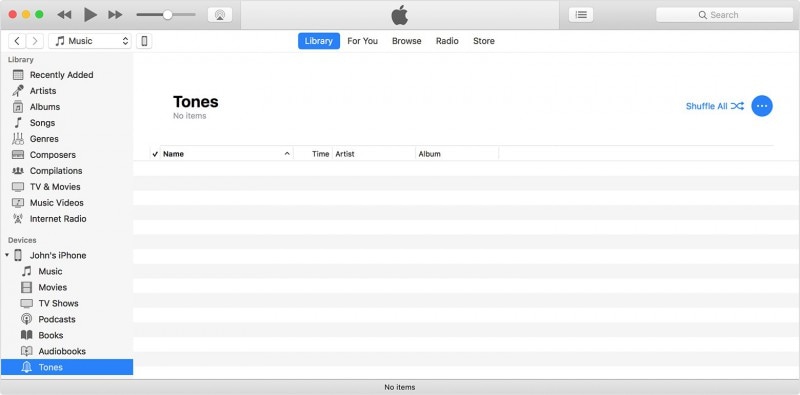
コピーしたアイテムをそこに貼り付けるだけです。 したがって、上記の詳細に従うと、iPodの音楽転送が可能になります。
パート2:iTunesなしでiPodに音楽を入れる方法は?
iTunesを使用してiPodに音楽を転送する長いプロセスにとらわれたくない場合は、ここがその目的に最適な選択です。 DrFoneTool –電話マネージャー(iOS)。 このツールは、転送に関連するすべてのタスクにおいて、iTunesの最良の代替手段として機能します。 曲やデータの長いリストを転送するときに直面した問題を解決するための簡単な手順(次の行で説明します)を実行する必要があります。 目的の結果を得るには、正しい方法で手順を実行するようにしてください。

DrFoneTool –電話マネージャー(iOS)
iTunesなしでiPhone/iPad/iPodに音楽を転送する
- 音楽、写真、ビデオ、連絡先、SMS、アプリなどを転送、管理、エクスポート/インポートします。
- 音楽、写真、ビデオ、連絡先、SMS、アプリなどをコンピューターにバックアップし、簡単に復元します。
- 音楽、写真、ビデオ、連絡先、メッセージなどをあるスマートフォンから別のスマートフォンに転送します。
- iOSデバイスとiTunesの間でメディアファイルを転送します。
- iOS 7、iOS 8、iOS 9、iOS 10、iOS 11、iPodと完全に互換性があります。
それでは、iTunesを使用せずにiPodに音楽を入れる方法を解決する手順に進みましょう。
ステップ1:DrFoneToolを起動し、iPodをコンピューターに接続します> DrFoneToolはiPodを自動的に検出し、ツールウィンドウに表示されます。

ステップ2:PCからiPodに音楽を転送する
次に、上部のメニューバーから利用できる[音楽]タブに直接移動します。 音楽ファイルのリストが表示されます>目的のXNUMXつまたはすべてを選択する必要があります。 その場合は、[追加]ボタン> [ファイルの追加](選択した音楽アイテムの場合)>または[フォルダーの追加](すべての音楽ファイルを転送する場合)に移動します。 すぐにあなたの曲は時間のギャップなしであなたのiPodデバイスに転送されます。

ステップ3:コンピューター上の音楽ファイルを参照する
その後、ロケーションウィンドウが表示されたら、転送されたファイルを取得するために、音楽を保存する場所を選択する必要があります。 その後、[OK]をクリックして、転送プロセスを完了します。

このガイドは、技術的な知識を必要としないため、最も簡単なガイドです。記載されている手順に従うだけで、iPodデバイスから簡単にアクセスできるお気に入りの音楽トラックがすぐに作成されます。
注:DrFoneTool-Transfer(iOS)ツールの最も印象的な機能のXNUMXつは、いずれかの曲がデバイスと互換性がない場合、自動的にそれを検出し、そのファイルも互換性のあるものに変換することです。
パート3:以前に購入したアイテムからiPodに音楽を入れる方法
以前にiTunesまたはAppStoreからいくつかの音楽アイテムを購入し、それをiPodデバイスに戻したい場合は、以下の手順に従ってください。
- ステップ1:iTunesStoreアプリケーションにアクセスする
- ステップ2:次に[その他]オプションに移動し、画面の最後から[購入済み]を選択します
- ステップ3:[音楽]オプションを選択します
- ステップ4:その後、そこにある[デバイス上にない]オプションをクリックする必要があります>音楽/トーンのリスト(以前に購入したもの)が表示されます。その後、ダウンロードサインをタップしてダウンロードプロセスを開始する必要があります選択した音楽ファイルの。
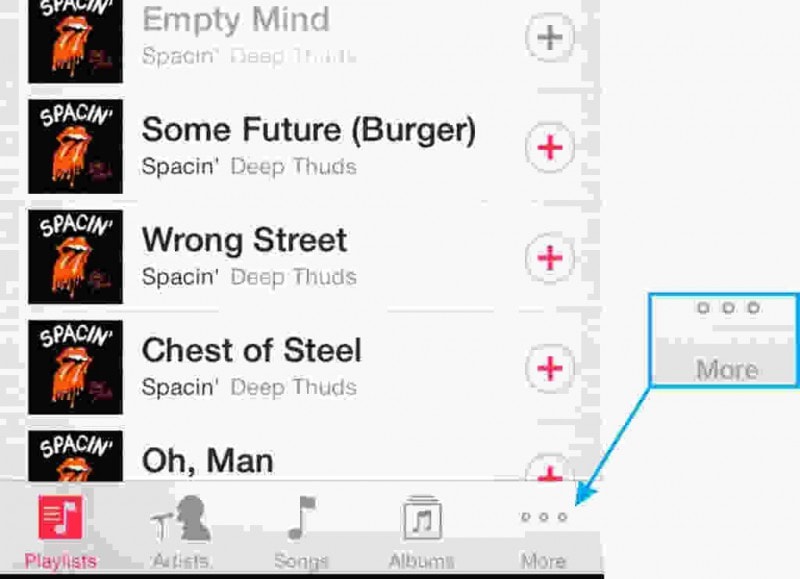
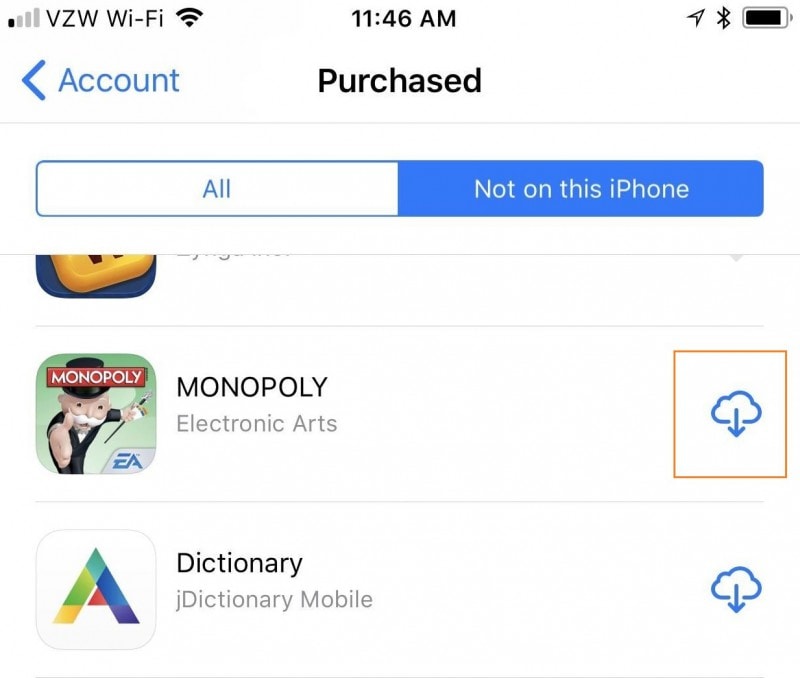
一定額を支払った音楽や曲を絶対に失いたくないことは間違いありません。 私たちはあなたの懸念を理解できるので、iPodに上記の手順を適用すると、以前に購入した音楽アイテムを簡単に取り戻すことができます。
これで、iPodにたくさんの曲を装備できるようになると確信しています。これは、長い間探していたお気に入りのトラックです。 この記事は、歌、音楽、曲が大好きで、音楽の流れがなければ人生を考えることができない人のためのものなので、記事を読んで楽しんでいただければ幸いです。 だから、iPodデバイスを持って、今日この記事でコピーして学んだ音楽を聴き始めてください。 iPodに音楽を入れる方法についてのあなたの懸念が解決されることを願っています。 だから、快適に座って音楽を楽しんでください。

